如何实现Windows RDP 远程桌面异地跨网连接

Windows RDP远程桌面的应用非常广泛。远程桌面协议(RDP)是一个多通道(multi-channel)的协议,让使用者(所在计算机称为用户端或本地计算机)连上提供微软终端机服务的计算机(称为服务端或远程计算机)。大部分的Windows版本都有用户端所需软件,有些其他操作系统也有这些用户端软件,例如Linux,FreeBSD,MacOSX,服务端计算机方面,则听取送到TCPport3389的数据。
Windows RDP远程桌面也有着一定的局限性,这对于今天的我们,可以说是十分不便,它一般不支持异地跨网连接,我们只能在局域网内使用。无论是学习还是工作我们有时候会采取远程、线上的形式,那么如何来解决这一问题呢?
这时候我们就需要一个无需固定公网IP或路由器端口映射,就能轻松实现电脑远程访问的优质工具,经过打探,身边的专业人士都提到一个叫快解析的工具,小编亲自给大家试乐试快解析是如何实现这一操作的,下面一起来看一下快解析的操作步骤。
1.准备阶段
首先右键“我的电脑”,选择“属性”进入系统界面,然后选择“远程设置”项勾选“远程协助”和“远程桌面”中允许远程协助和远程连接本机,点击确定;
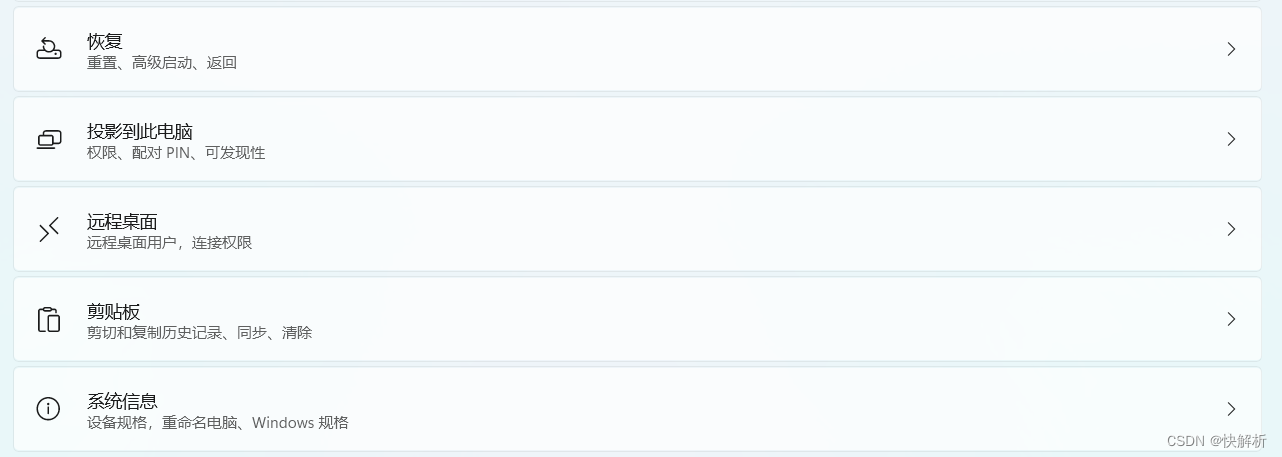
完成这些之后,我们可以在“控制面板”中找到防火墙设置,打开“允许的运用”可以在里面的名单中确认远程桌面访问是否开启;提示:如勾选了“只允许安全级别身份验证远程”的选项,则只有同操作系统版本的和更高版本的操作系统的访问端才能远程到本机。
2.端口映射
运行软件,点击“免费注册”,注册账号并登录软件;点击“添加映射“,映射远程桌面3389端口。
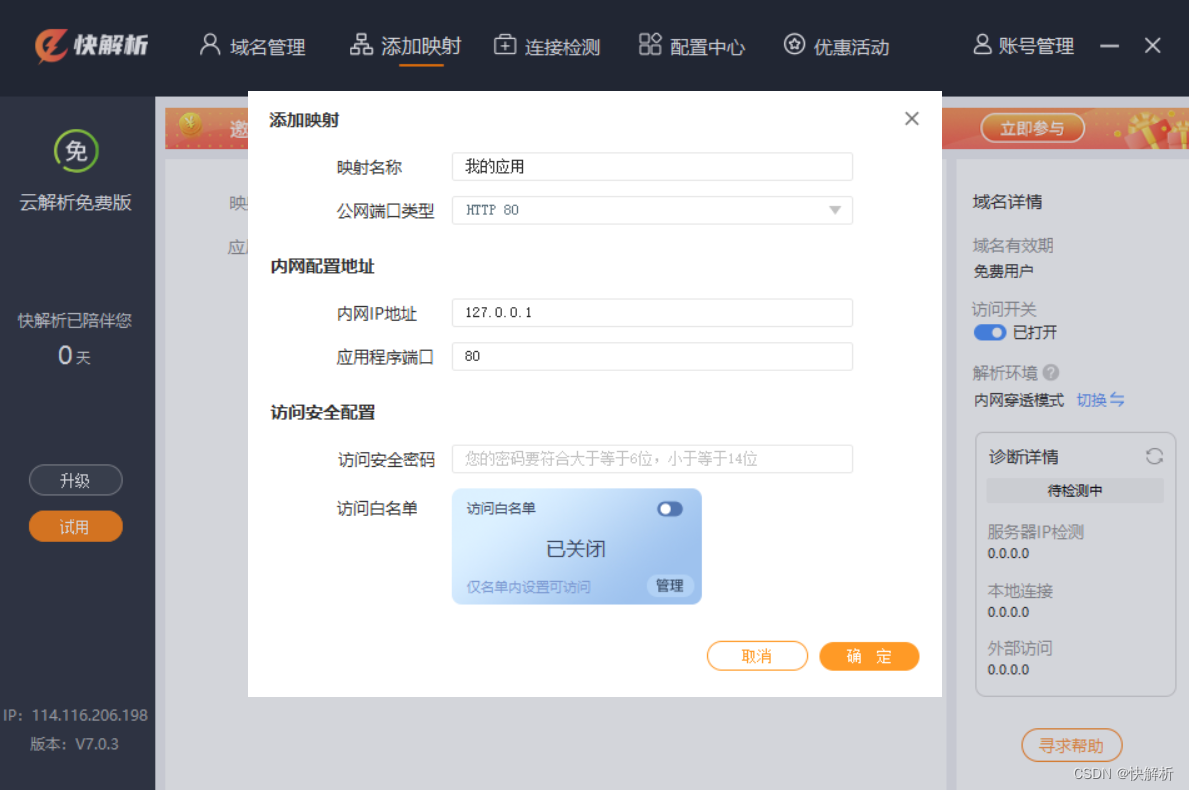
按照要求填写完映射信息,就能自动生成一个Windows远程桌面的外网访问地址。
3.实现远程跨网连接
远程环境下,快捷键Win +R打开“运行”面板,输入命令“mstsc”;
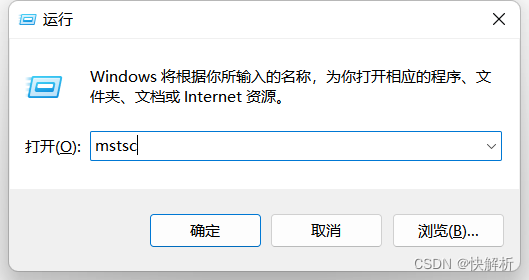
点击确定后进入远程桌面连接,在对话框输入快解析生成的外网访问地址并点击连接;
然后输入远程电脑的Win系统用户名和密码即可开启远程桌面。
这样就完成对远程桌面的链接啦,我们可以用这种方法像操作自己的电脑一样来通过远程桌面进行文件,资料,系统应用等等的查询与操作,十分的方便与实用。
快解析作为一款内网穿透软件,在这一领域深耕十余年,积累了大量的技术与经验。当前企业管理模式正在创新变革,出差在外及分支机构远程访问企业总部资源、居家通过远程桌面访问公司电脑等场景不断增多,大家对能够简单、快捷实现远程访问有着极高的期待。
快解析结合了ERP、OA、CRM等系统辅助,无需公网ip、无需路由器端口映射、在任意网络环境下均可实现远程访问,助力企业erp、oa、crm等办公系统随时随地访问。帮助企业进行办公线上转型,实现资源效益大化。
